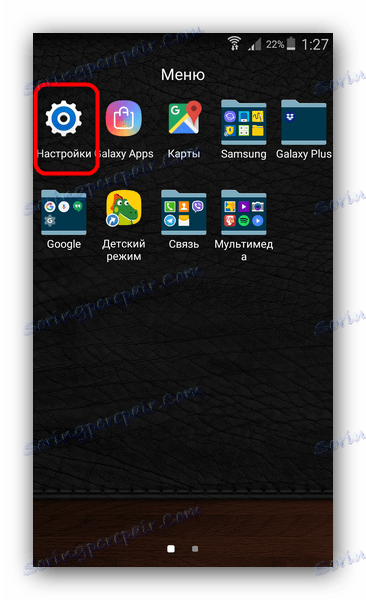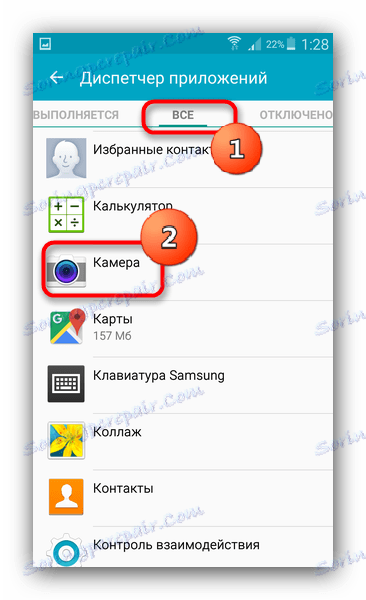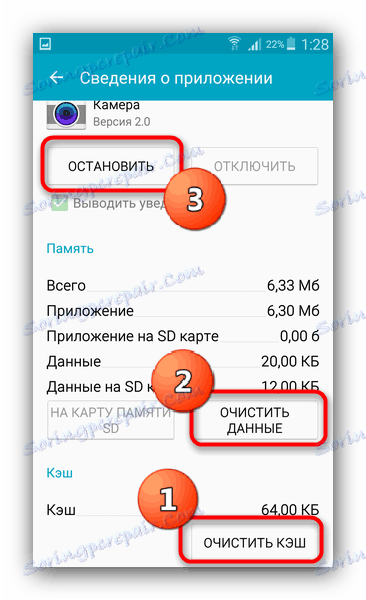Отстраняване на проблеми с камерите в Android
Понякога на устройствата с Android може да има необичайни ситуации - например камерата отказва да работи: дава черен екран вместо картина или дори грешка "Не може да се свърже с камерата", прави снимки и видеоклипове, но не може да ги запише и т.н. Ще ви кажем как да се справяте с този проблем.
съдържание
- Причини за проблеми с камерата и как да ги решите
- Метод 1: Проверете обектива на камерата
- Метод 2: Проверете SD картата
- Метод 3: Рестартирайте устройството
- Метод 4: Изчистване на данните и кеша на системното приложение "Камера"
- Метод 5: Инсталиране или премахване на приложение на фотоапарат от трета страна
- Метод 6: Възстановете фабричните настройки на устройството
- Метод 7: Повторно мигане на устройството
- Метод 8: Посетете сервизния център
- Въпроси и отговори
Причини за проблеми с камерата и как да ги решите
Всички видове грешки или проблеми с фотомодула могат да възникнат поради две основни причини: софтуер или хардуер. Последният не може да бъде коригиран сам по себе си, но потребителят трябва да реши проблемите със софтуера. Също така е възможно фотоапаратът да остане условно работещ, но не може да запази резултатите от проучването, или те са с много лошо качество. Ще започнем с подобни ситуации.
Метод 1: Проверете обектива на камерата
Напоследък доста производители също запечатват лещата на модула с филм. Човек, дори с много остра зрение, понякога е трудно да забележи присъствието си. Погледнете по-отблизо, дори можете леко да разкъсате ноктите. Натрапване на филма - смело изтръгване: защита от него безполезен, както и качеството на стрелба развалини.
Също така защитната чаша на лещата може да бъде банално оцветена или прашна по време на работа на устройството. Почистете го с чисти тампони с алкохол, за да се грижите за LCD мониторите.
Метод 2: Проверете SD картата
Ако фотоапаратът работи, той премахва както снимките, така и видеоклипа, но нищо не се запазва - най-вероятно проблемите с картата с памет. Тя може просто да бъде пренаселена или постепенно да се провали. Може да се опита да напълни картата с памет почиствайте от отломки или просто да прехвърлите някои файлове в компютър или в хранилище в облак ( Dropbox , OneDrive , Yandex.Disk или много други). Ако имате очевидни проблеми, тогава ще бъде излишно да опитате формат такава карта.
Метод 3: Рестартирайте устройството
Колкото и странно да звучи, значителен брой произволни грешки, възникващи по време на работата на операционната система, може да бъде коригиран чрез нормално рестартиране. Въпросът е, че в оперативната памет може да има неверни данни, поради това, което се случва при неприятния отказ. Вграденият RAM мениджър в Android и повечето версии на трети лица нямат пълната функционалност за почистване на всички RAM - можете да направите това само чрез рестартиране на устройството чрез менюто за изключване (ако има такъв елемент) или чрез комбинацията от клавишите "Намаляване на звука" и "Захранване" .
Метод 4: Изчистване на данните и кеша на системното приложение "Камера"
Както вероятно вече знаете, Android често се поставя в колелото под формата на конфликти на различни компоненти - уви, това е естеството на тази операционна система, грешки се случват от време на време. В този случай нещо се обърка с файловете, които принадлежат на камерата: грешната променлива е била записана в конфигурационния файл или подписът не съвпада. За да се отървете от несъответствието, струва си да изчистите такива файлове.
- Трябва да отидете в " Настройки" .
![Въведете настройките на устройството, за да изчистите данните от камерата]()
В тях намерете "Мениджър на приложения" . - В диспечера на приложения отворете раздела "Всички" и потърсете "Камера" или "Камера" (в зависимост от фърмуера).
![Камера в раздел "Всички" в "Мениджър на приложения"]()
Докоснете името на приложението. - След като в раздела свойства кликнете върху Изчистване на кеша , след това - Изчистване на данни и след това - върху Спиране .
![Изчистете данните от камерата в раздела "Система" на диспечера на приложения]()
За да коригирате резултата, можете да рестартирате смартфона (таблет). - Проверете камерата. В повечето случаи всичко ще се нормализира. Ако проблемът все още е там, прочетете нататък.
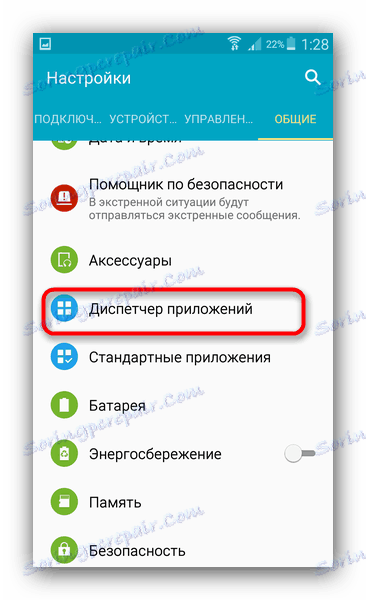
Метод 5: Инсталиране или премахване на приложение на фотоапарат от трета страна
Понякога има ситуация, при която фърмуерът за камерата не работи - поради смущения в системните файлове от страна на потребителя или неправилно инсталирана актуализация. Освен това това може да се намери на фърмуера на трета страна (можете да проверите в списъка с грешки). Ситуацията е в състояние да определи инсталирането на външна камера - например, от тук , Освен това никой не ви забранява да поставяте други Магазин за игри , Ако проблемът възниква при персонализираната камера, вие сте по-ниски.
Ако използвате опция за камера от трета страна и трябва да използвате акциите и по някаква причина не работи, вероятно трябва да се опитате да премахнете приложението, което не е естествено: причината за неизправността в операцията може да е конфликт в системата, която сте премахнали, премахвайки едно от стимулите.
Предупреждение за потребители с достъп до root: Вие не можете да изтриете приложението на вградената камера във всеки случай!
Метод 6: Възстановете фабричните настройки на устройството
Понякога проблемът със софтуера може да е по-дълбок и не може да бъде коригиран чрез рестартиране и / или почистване на данните. В този случай, нека използваме тежката артилерия - правим твърдо нулиране на устройството. Не забравяйте да архивирате важна информация от вътрешното устройство.
Прочетете повече:
Как да архивирате устройства с Android преди фърмуера
Нулиране на Android
Метод 7: Повторно мигане на устройството
Когато приложението на камерата продължава да издава грешка или черен екран и след като я върне към фабричните настройки - изглежда, че е време промяна на фърмуера , Причината за проблеми с камерата в такива случаи се крие в необратимата модификация на системните файлове, която не може да бъде рестартирана. Възможно е също да сте инсталирали фърмуер от трета страна, в който камерата не работи. По принцип това са така наречените вечерни версии. Препоръчваме ви да мигате върху софтуера за съхранение, за да изключите влиянието на фактори от трета страна.
Метод 8: Посетете сервизния център
Най-лошото развитие е физическата неизправност - както модулът на камерата, така и неговата линия, както и дънната платка на вашето устройство. Ако никой от горните методи не е помогнал - най-вероятно имате хардуерни проблеми.
Основните причини за счупването са: механична повреда, контакт с вода и фабрично отхвърляне на някой от тези компоненти. Последният случай ще позволи да се измъкнеш почти без загуба, но ако телефонът или таблетът паднат или дори по-лошо посещава водата, ремонтът може да се окаже в кръгла сума. Ако тя е повече от 50% от цената на устройството - си струва да си помислите за закупуване на нов.
Причините за невъзможността на камерата, описана по-горе, да са общи за всички устройства с Android.